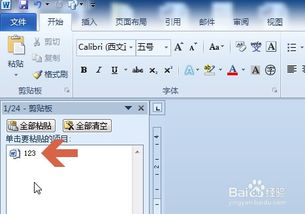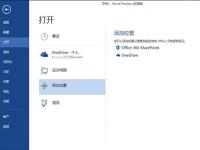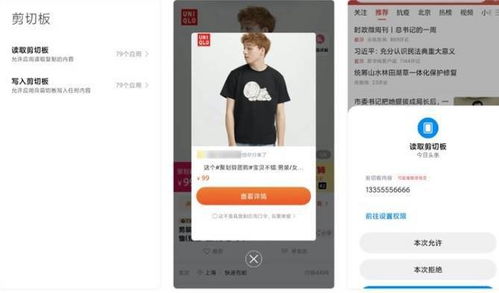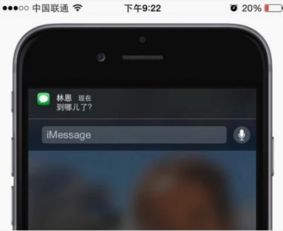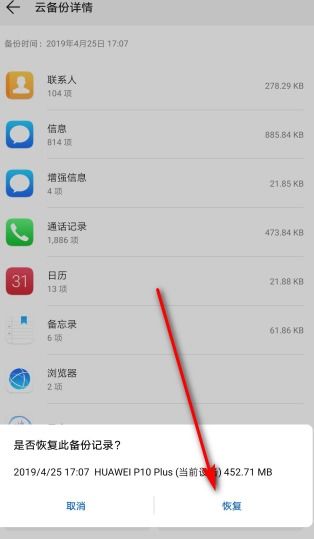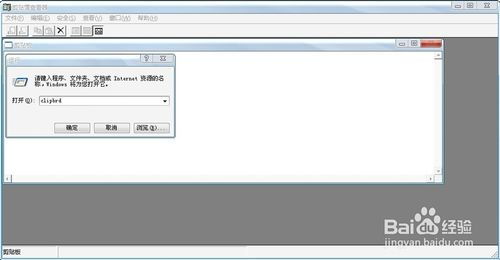时间:2024-01-05 关注公众号 来源:网络
在Microsoft word中,你可以通过以下步骤来打开剪贴板:
1. 打开你的Word文档。
2. 点击菜单栏上的“开始”选项卡。
3. 在“剪贴板”区域,你会看到一个类似粘贴图标旁边有一个小箭头的按钮,点击这个按钮即可打开“剪贴板”窗口。
在这个剪贴板窗口中,你可以查看最近复制或剪切的所有内容,并可以选择性地进行粘贴。如果你使用的是较新版本的Word(例如office 365或Word 2019),你也可以通过按下快捷键`Ctrl + V`然后在弹出的选项中选择“剪贴板”来打开它。
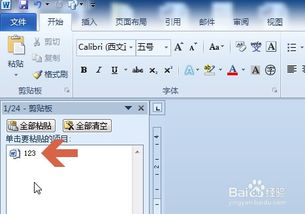
有些用户在利用Word软件处理文本时,需要借助剪切板进行复制和粘贴操作,但不清楚如何开启剪切板。下面是详细的步骤说明:
1. 首先,请双击或右键单击以打开Word文档。
2. 进入到Word主界面之后,点击页面顶部菜单栏的“开始”选项。
3. 在“开始”选项的子菜单区域,您会发现一个名为“剪切板”的按钮,旁边有一个指向右下方的小箭头,如图所示,点击该箭头即可展开剪切板。
4. 展开后的剪切板页面将显示您之前复制或剪切过的所有内容条目,如图所示。
5. 将鼠标移动至某一项内容上,其右侧会出现一个下拉箭头,点击该箭头,您可以选择执行粘贴或删除操作。
6. 同样地,在剪切板页面的上方,还有两个批量操作按钮:全部粘贴和全部清空,可根据实际需要进行批量操作。
7. 而对于剪切板的更多个性化设置,只需点击剪切板选项旁边的下拉箭头,即可进行相应的调整配置。